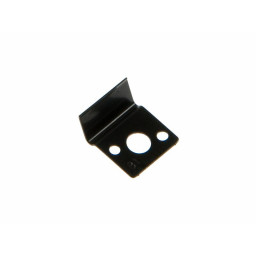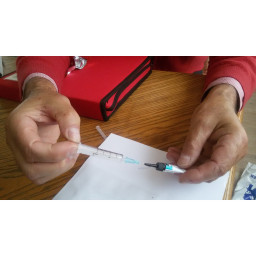Замена передней панели iPad Wi-Fi

Шаг 1
Используйте край пластикового инструмента для открывания, чтобы аккуратно отогнуть плату датчика внешнего освещения от клея, крепящего его к рамке дисплея.
Как только вы получите достаточно места, снимите датчик внешней освещенности с ЖК-дисплея.
Шаг 2
Шаг 3
Снимите плату переключателя кнопки домой с узла передней панели.
Шаг 4
Слева показано 14 металлических зажимов, удерживающих дисплей в сборе. Выполняя следующие шаги, сделайте все возможное, чтобы выколоть «вокруг» этих клипов, а не прорезать «сквозь» их инструментом открытия.
Шаг 5
Аккуратно снимите зажим дисплея и прикрепленную к нему ленту с черной пластиковой рамки дисплея.
Шаг 6
Удалите ленту с периметра стеклянной поверхности ЖК-дисплея.
Шаг 7
Поверните spudger от себя, чтобы освободить вкладки по верхнему краю дисплея.
Вставьте второй металлический spudger между верхним краем дисплея в сборе и задней панели в сборе, чтобы предохранители не защелкнулись на месте.
Шаг 8
Шаг 9
Снимите защитную пленку с внутренней поверхности передней панели в сборе.
Шаг 10
Передняя панель крепится к алюминиевой задней части металлическими зажимами сверху, снизу и слева. Правая сторона имеет пластиковые выступы, которые скользят в углубления на задней панели.
После освобождения зажимов поднимите левую сторону передней панели вверх и сдвиньте ее влево, чтобы очистить выступы от алюминиевой задней панели.
Шаг 11
Поверните пластиковый инструмент открытия, чтобы аккуратно отогнуть ЖК-дисплей от клея, крепящего его к передней стеклянной панели.
Шаг 12
Приклейте ленту вдоль длинного края ЖК-дисплея к рамке передней панели в сборе.
Осторожно опустите ЖК-дисплей в углубление в рамке передней панели, убедившись, что он правильно расположен.
Шаг 13
Шаг 14
Шаг 15
Приклейте ленту к новым зажимам и установите на место два винта T5 Torx.
Шаг 16
Датчик освещенности
Дисплей кабель для передачи данных
Шаг 17
Аккуратно снимите клей, крепящий длинную сторону ЖК-дисплея к рамке дисплея, затем снимите ЖК-дисплей.
Шаг 18
Вытяните ленточные кабели дигитайзера прямо из их разъемов.
Шаг 19
Шаг 20
Шаг 21
Шаг 22
Вытащите разъем кабеля из гнезда.
Шаг 23
Комментарии
Пока еще нет ниодного комментария, оставьте комментарий первым!
Также вас могут заинтересовать
Сломался планшет?
Оставьте заявку на ремонт планшета или просто задайте вопрос мастерам и с вами свяжутся представители сервисных центров для устранения неисправности.